标签:创建 输入 -- node dex etc mail title 时间
环境
centos7.2 2CPU 内存4G
gitlab:192.168.186.132
Jenkins:centos7.2 192.168.186.133
nginx:centos7.2 192.168.186.134
配置yum源
mkdir -p /etc/yum.repos.d/old
mv /etc/yum.repos.d/* old
curl -o /etc/yum.repos.d/CentOS-Base.repo http://mirrors.aliyun.com/repo/Centos-7.repo
关闭selinux并确定是出于关闭状态
sed -i ‘s/SELINUX=enforcing/SELINUX=disabled’ /etc/selinux/config`
或者临时关闭
setenforce 0
安装依赖包
yum install curl policycoreutils openssh-server openssh-clients postfix -y
启动postfix
systemctl start postfix
curl -sS https://packages.gitlab.com/install/repositories/gitlab/gitlab-ce/script.rpm.sh | bash
[root@node1 ~]# vim /etc/yum.repos.d/gitlab-ce.repo
[gitlab-ce]
name=gitlab-ce
baseurl=http://mirrors.tuna.tsinghua.edu.cn/gitlab-ce/yum/el7
repo_gpgcheck=0
gpgcheck=0
enabled=1
gpgkey=https://packages.gitlab.com/gpg.key
[root@node1 ~]# yum makecache
[root@node1 ~]# yum install -y gitlab-ce
在安装一个git客户端
yum -y install git
配置并启动gitlab-ce
[root@node1 ~]# gitlab-ctl reconfigure
##时间可能比较长,请你耐心等待即可!~~~
##关闭:gitlab-ctl stop
##启动:gitlab-ctl start
##重启:gitlab-ctl restart
可以使用gitlab-ctl管理查看gitlab 例如查看gitlab状态:
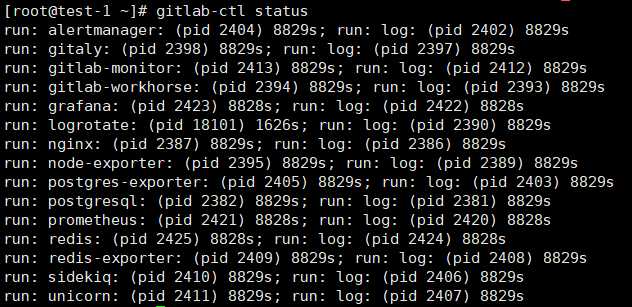
默认安装的gitlab,主要有四个目录:
/opt/gitlab/ ## 主目录
/etc/gitlab/ ## 放置配置文件
/var/opt/gitlab/ ## 各个组件
/var/log/gitlab/ ## 放置日志文件
检查gitlab各组件状态:
gitlab-ctl status
重启gitlab:
gitlab-ctl restart
只重启某个组件:
gitlab-ctl restart nginx
git常用命令
查看远程分支
git branch -a ##remotes 表示远程分支

查看本地分支
git branch

强制更新分支信息
git fetch origin --prune
Clone指定分支,并且下载到指定目录下
git clone -b 分支名 git路径 "指定目录"
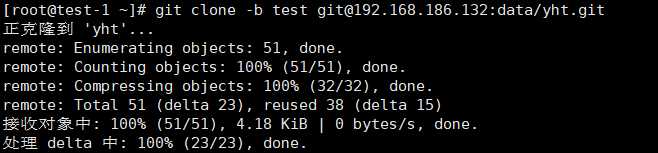
切换分支
当前在test分支下切换到master
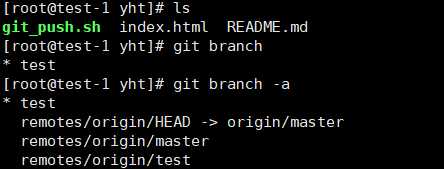
git checkout master
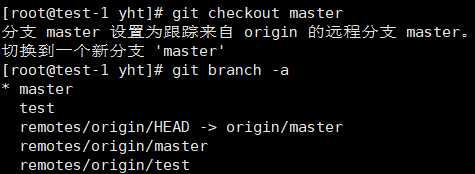
创建远程分支
#本地开发我们可能会创建一个新的分支(远程并没有此分支)
#本地
git checkout -b f-category
#然后mkdir a.txt
git add a.txt
#此时 git push origin,会出错是因为远程没有此分支。
git push origin f-category #将此分支推到远程,并在远程创建分支(或者 f-category:dev方式推送到远程分支)
确保80端口没有被占用,被占用的话,建议修改gitlab端口或者使用docker容器搭建gitlab
访问192.168.186.132 会提示让设置一个密码,设置的密码自己记住就可以.至少8位数
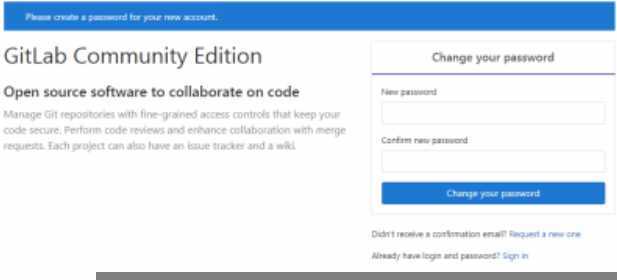
进入登陆界面 输入用户名及密码 用户root 密码为刚才设置的密码(我这里因为试装了中文汉化版,可参考https://www.cnblogs.com/straycats/p/7637373.html)
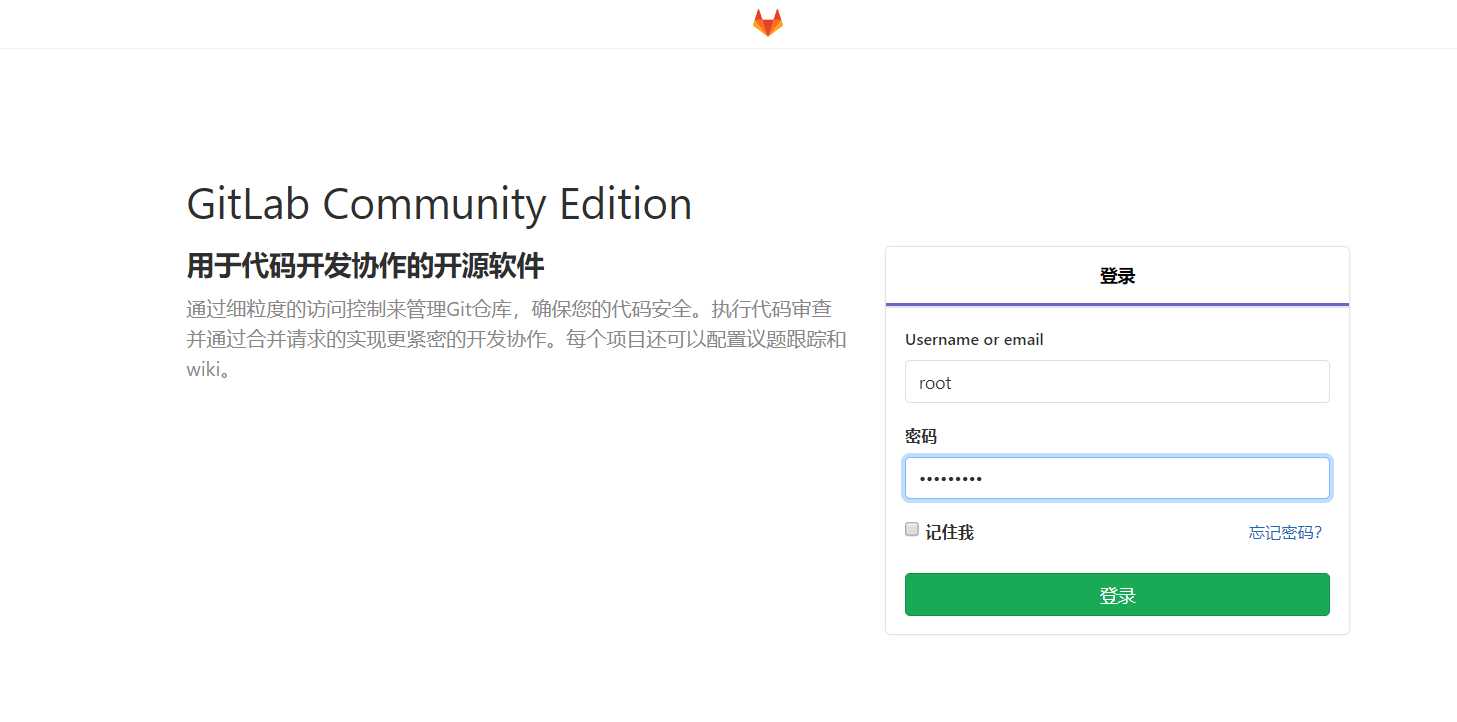
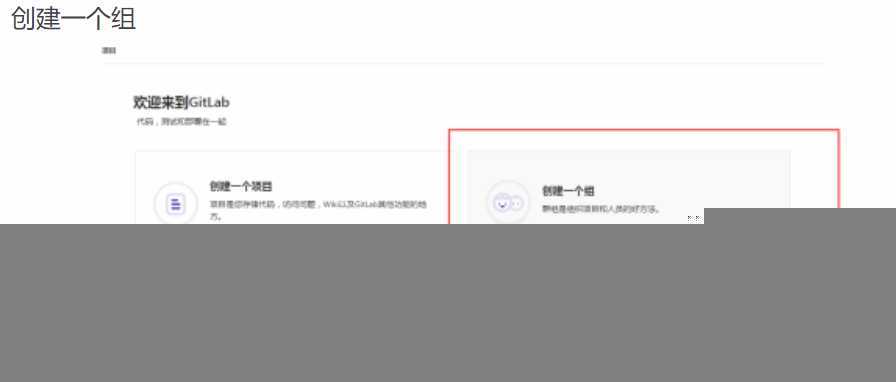
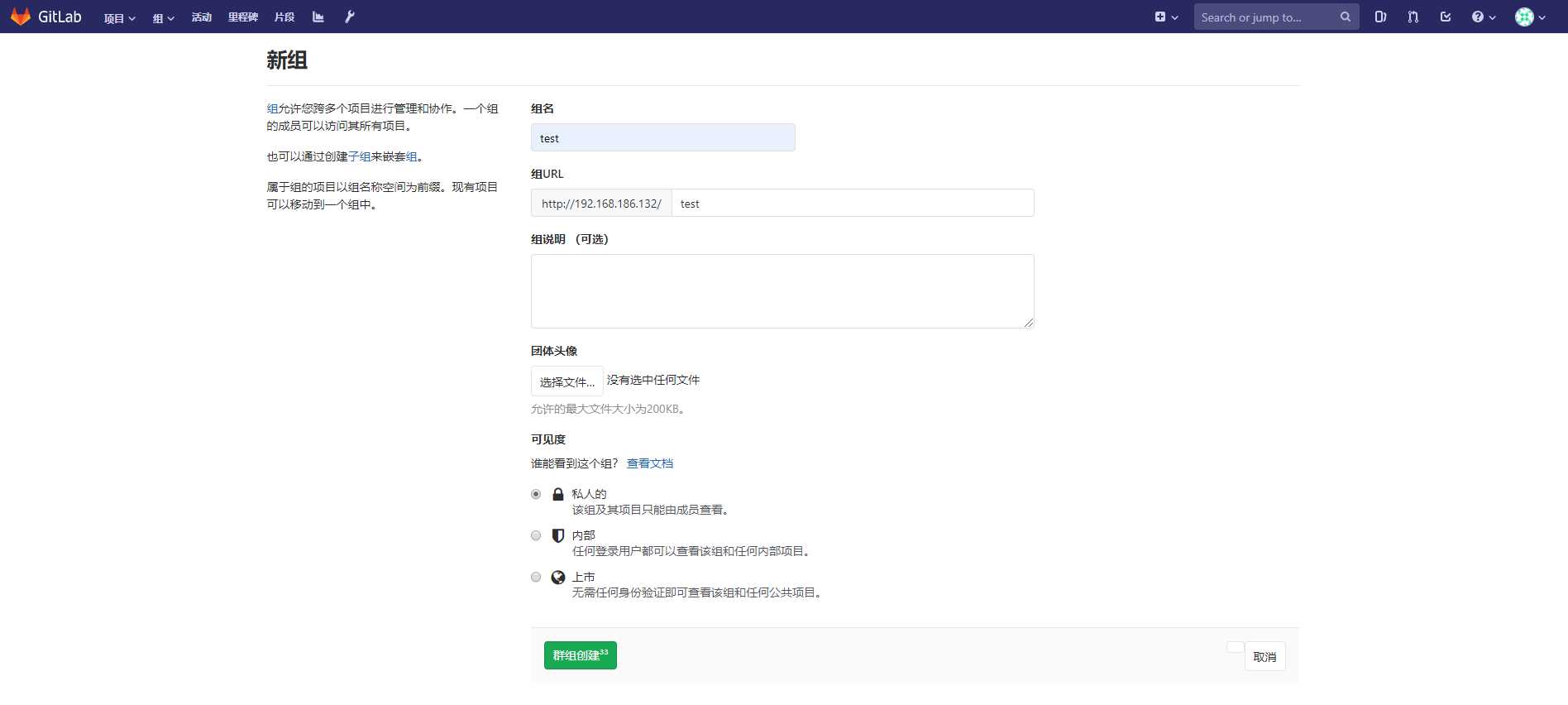
创建新项目
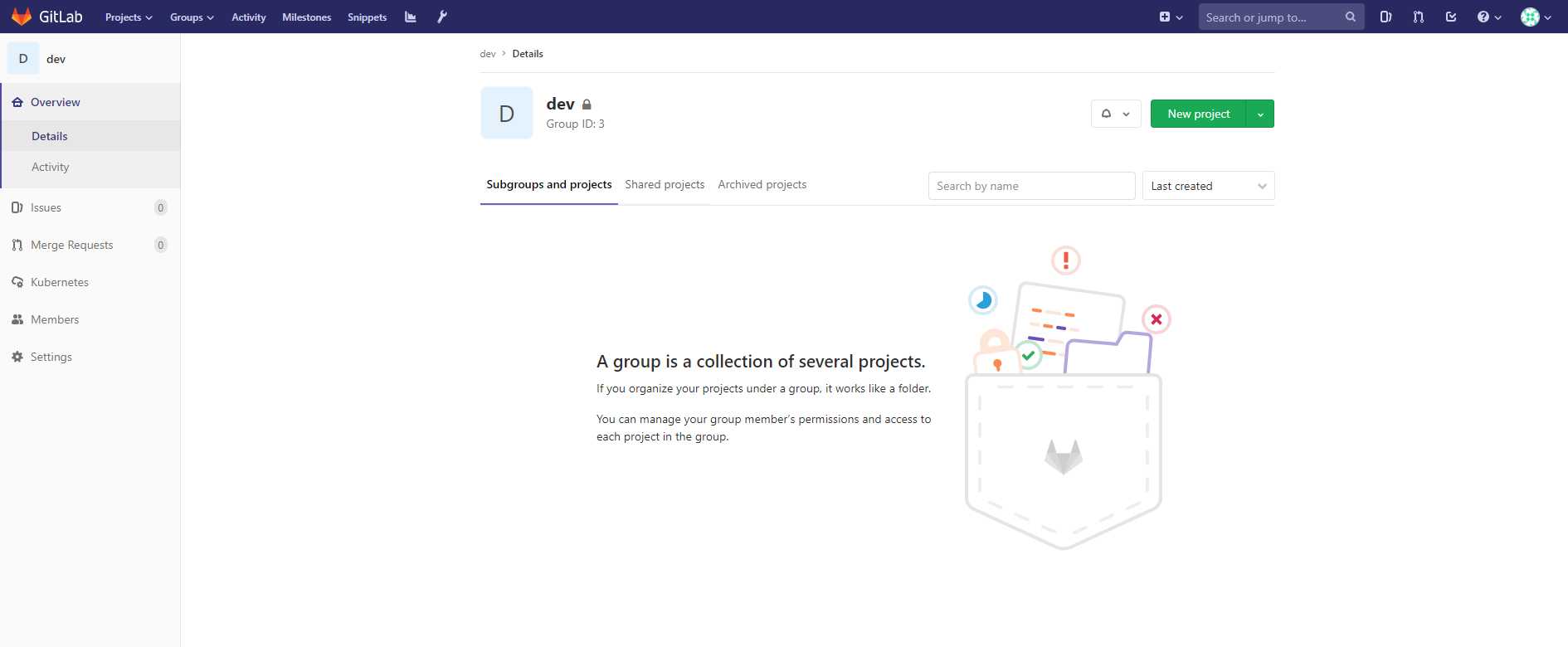
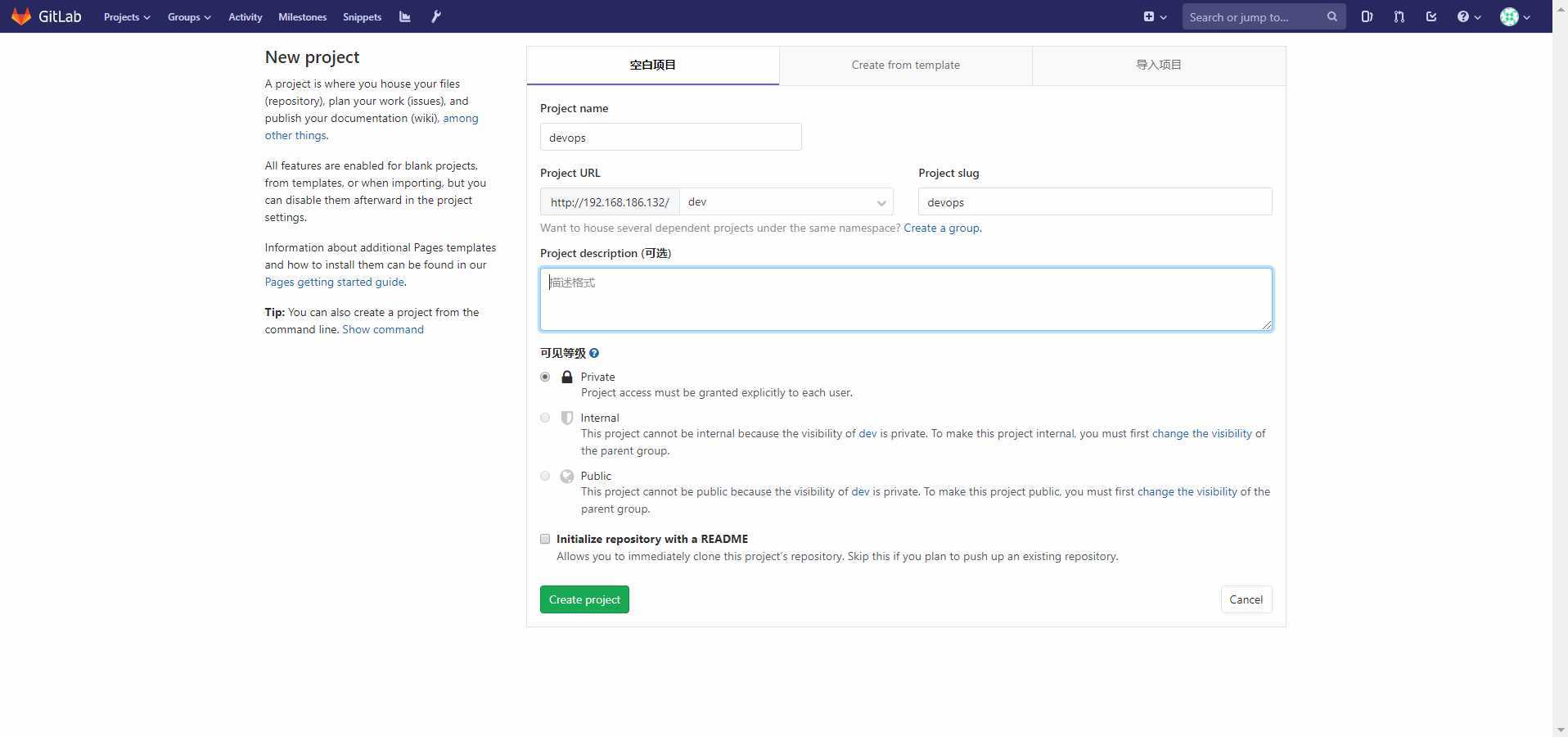
在创建好的项目里面,点击README顺便输入点文字
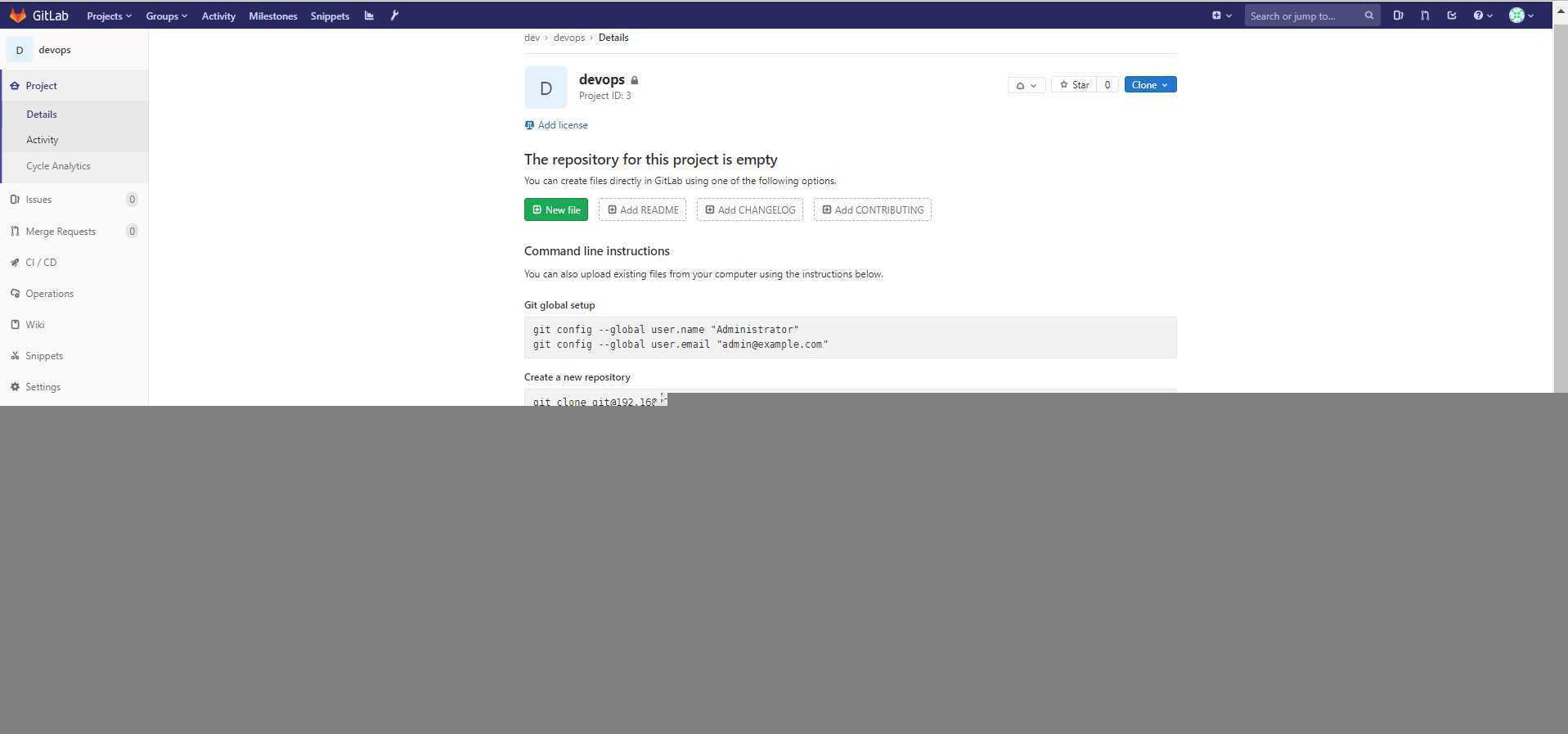
为了保证安全取消用户能够自己注册 (在下面找到seve保存)
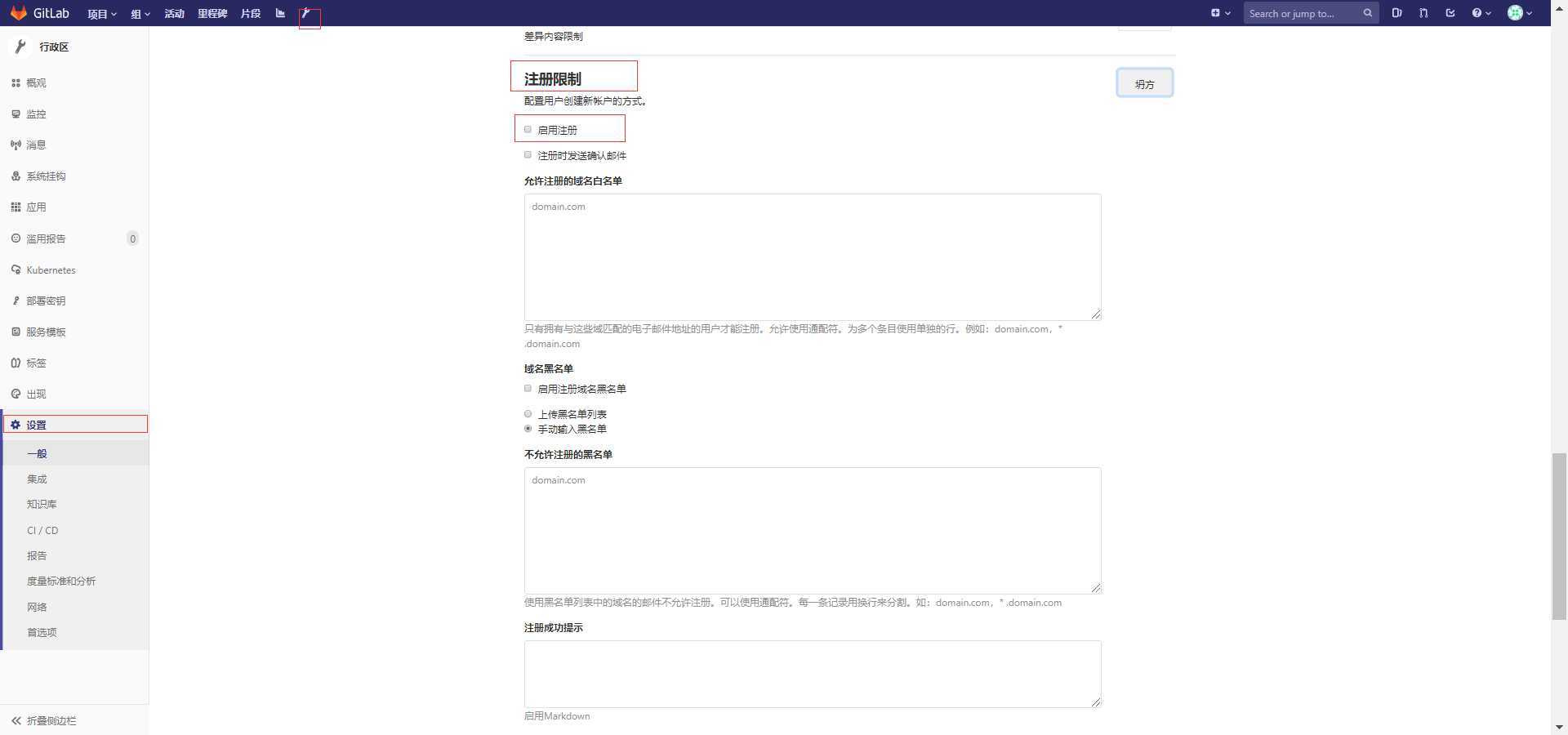
现在登陆就能发现没有注册了
0创建ssh免秘钥登陆 模拟使用gitlab这台服务器当做客户端
ssh-keygen -t rsa -C “你的邮箱”回三次车,密码为空
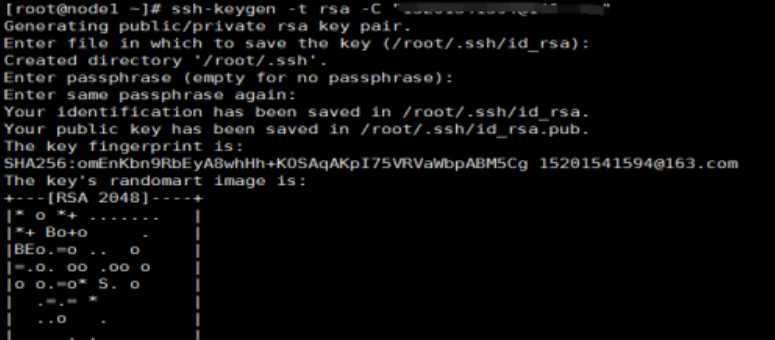
[root@test-1 ~]# cat .ssh/id_rsa.pub
ssh-rsa AAAAB3NzaC1yc2EAAAADAQABAAABAQDMV06cQt2fVDwhJ8IocyRDIkgXsvNiaLJW7+4HHF7yMSYf6i2LORK+IEp+gzPO010slfeupw1Kd0QKE993eXMjz5h1x6rm3f/SH7+s/86gi/1vCcx4l1by2nOutixomf4dd3JvnZwVEIXI9HOVCqLRJxn6XnUWzvZsz5tO+8tlPNPxKQ6NZ+gMXcCqUJPQfR2D2JbImfrWSEA5UFC17S/HB7v2GJ7+gitMmFXdHNE0ozu3/SFwmEOQ8LuMKcK0tpG3vDqfKEas17bQs6TDu9nwwQ4kF7540RLLHZ7XTqElnsLz2Ek/mjS+mXna5pkiU8uorXSx66haWL6ij9d4ySab *************@139.com
把公钥粘贴到gitlab用户当中
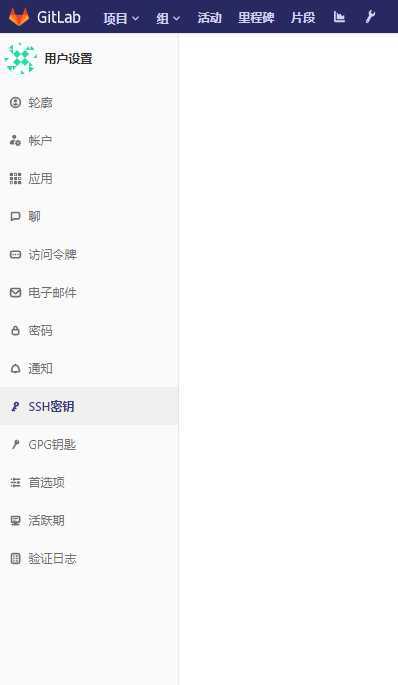
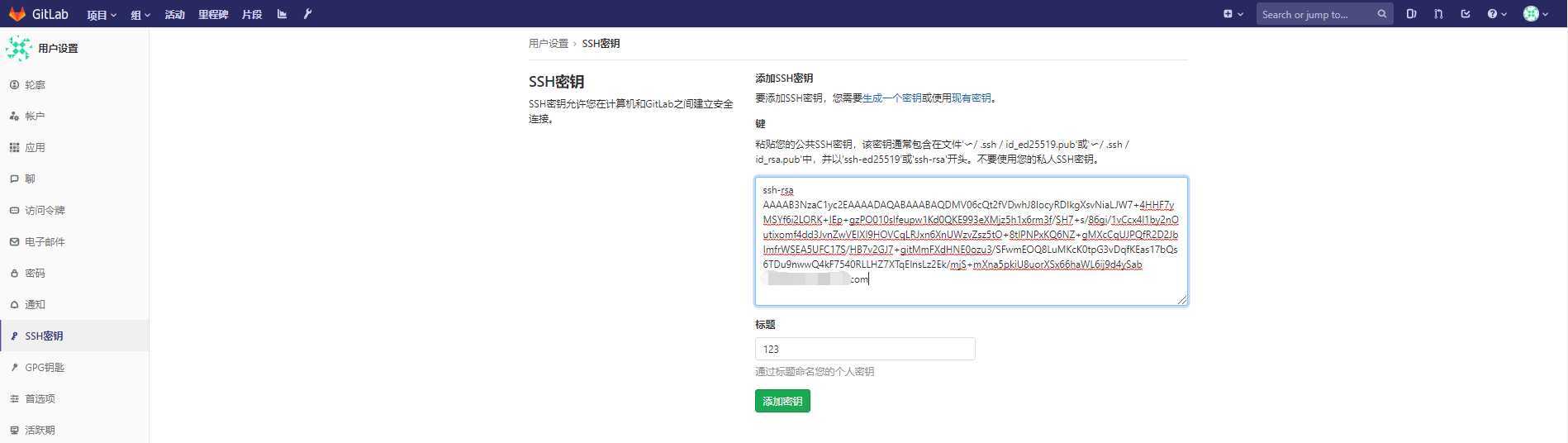
修改gitlab的拉取地址为主机IPvim /opt/gitlab/embedded/service/gitlab-rails/config/gitlab.yml

重启gitlab-ce [root@node1 ~]# gitlab-ctl restart
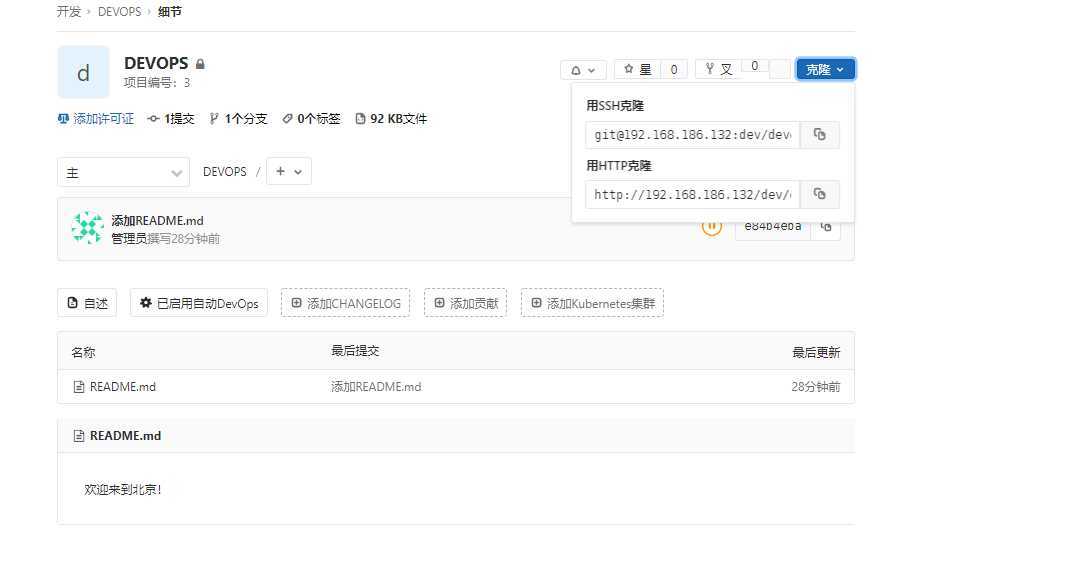
拉取gitlab devops项目
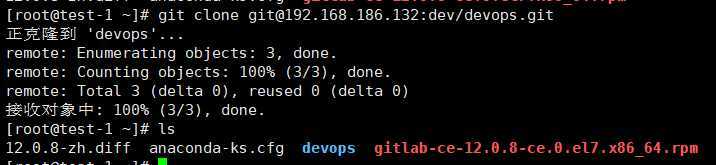
创建一个index.html用来模拟开发写代码并提交
[root@node1 test]# pwd
/root/devops
[root@node1 test]# cat index.html
<!DOCTYPE html>
<html lang="en">
<head>
<meta charset="UTF-8">
<title>Document</title>
</head>
<body>
<h1>devops 测试</h1>
</body>
</html>
#cd devops/
#git add .
#git commit --m "add index.html"
#git push 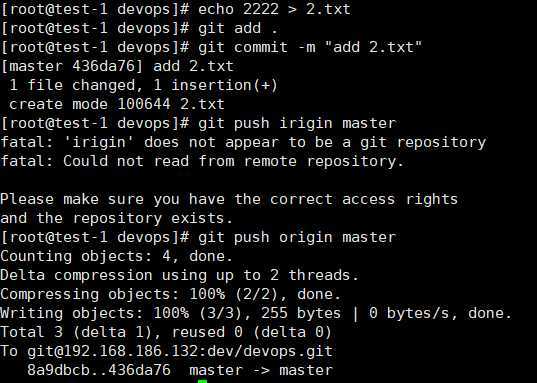
###参数说明[root@node1 test]# git add * ##提交所有更改信息(删除 增加文件) [root@node1 test]# git config --global user.email "******@139.com" ##身份验证 [root@node1 test]# git config --global user.name "root" ##身份验证 [root@node1 test]# git commit -m "HEAD" ## 提交所有变更的文件[root@node1 test]#git push origin master
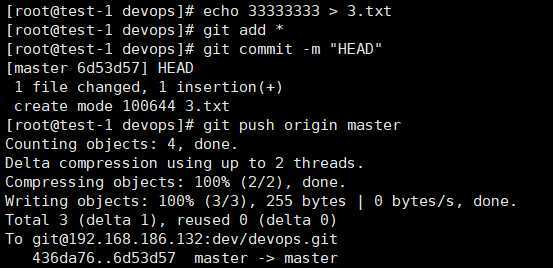
验证查看gitlab上是否有提交刚刚创建的文件
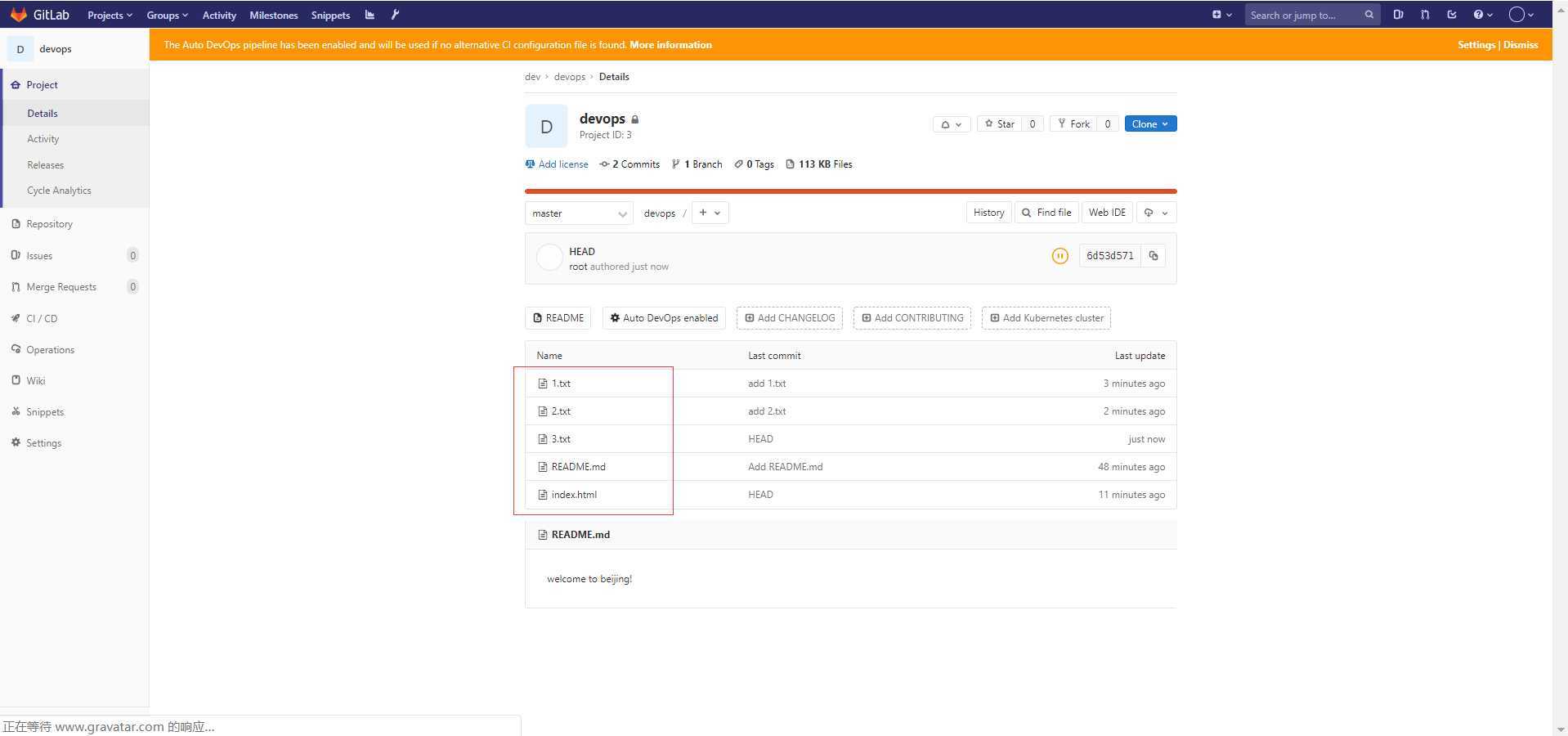
标签:创建 输入 -- node dex etc mail title 时间
原文地址:https://www.cnblogs.com/yanghaitao/p/11556201.html